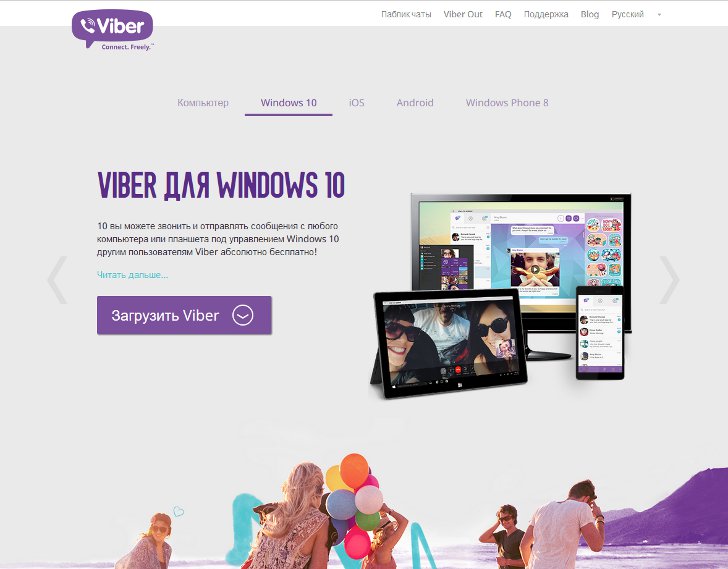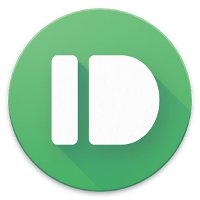Viber — это мобильное приложение, позволяющее отправлять текстовые сообщения и звонить другим пользователям Viber. Соединение осуществляется через Wi-Fi и мобильные сети 3G и 4G и оплачивать нужно только интернет-трафик, поэтому Viber выгоден для пользователей.
На сегодняшний день существуют версии приложения для мобильных платформ Android, BlackBerry OS, iOS, Symbian, Windows Phone и Bada. Есть также версии Viber и для компьютеров, что делает данную «звонилку» универсальным инструментом общения.
Как установить Viber на компьютер с Windows 7?
Для компьютеров под управлением ОС Windows 7 на официальном сайте разработчиков есть версии клиента Viber для 32- и 64-разрядных систем. Чтобы установить Viber на свой ПК с Windows 7, необходимо выбрать соответствующую версию и скачать ее на локальный диск. После этого загруженный файл необходимо запустить и подождать, пока мастер установки выполнит все необходимые действия.
Процесс установки чрезвычайно просто для пользователя. Все, что требуется сделать, - нажать в начале установки кнопку Accept & Install, после чего мастер установки выполнит процедуру автоматически. Сразу же после этого приложение Viber запустится и пользователю предстоит «привязать» его к номеру своего мобильного телефона.
Для этого на вопрос «У вас есть Viber на мобильном телефоне?» в открывшемся приветственном окне нужно ответить утвердительно, а затем ввести в появившееся поля номер своего мобильного, нажать кнопку «Далее» и ввести на следующем шаге отправленный на указанный номер код активации. Теперь остается нажать на кнопку «Войти в Viber» и наслаждаться возможностями бесплатного общения с друзьями и близкими.
Как установить Viber на компьютер с Windows 10?
Первая версия Viber для ОС Windows 10 вышла в июне 2016 года. Почти до конца июля она находилась в режиме бета-тестирования, но теперь приложение доступно в стабильной версии. Оно поддерживает видеозвонки на мобильных устройствах, позволяет отвечать на сообщения прямо из панели уведомлений, дает возможность ставить «лайки» для сообщений в групповых чатах и т. д.
Установка Viber на компьютер с Windows 10, как и в случае с «семеркой» довольно проста. Только нужно не загружать файл приложения с официального сайта Viber, а устанавливать его через магазин приложений Windows. В остальном же процесс установки ничем не отличается от установки Viber на Windows 7: точно так же нужно подтвердить номер телефона, к которому «привязан» Viber и точно так же нужно пройти активацию, после чего на компьютере запустится приложение и можно будет начать пользоваться им.
Как установить Viber на компьютер без смартфона?
При установке Viber на компьютер одним из основных шагов является активация учетной записи на ПК, для чего нужен смартфон с уже установленным на нем клиентом Viber. А как быть, если приложения на смартфоне или самого смартфона нет?
Дело в том, что даже если на вопрос установщика «У вас есть Viber на мобильном телефоне?» ответить «Нет», то далее мастер установки все равно предложит установить Viber на смартфоне, а затем уже вернуться к установке клиента на ПК. И никак иначе. Соответственно, если смартфона в наличии нет (или он просто не поддерживает работу с Viber), то и на компьютер этот клиент поставить не получится.
Решение есть — воспользоваться эмулятором одной из мобильных ОС, например, Android. С помощью эмулятора следует установить приложение Viber (в случае с Android — из Google Play) и активировать его с помощью обычной «смски». А затем при установке Viber на компьютер уже можно смело отвечать «Да» на вопрос «У вас есть Viber на мобильном телефоне?» и продолжить установку по стандартному сценарию.